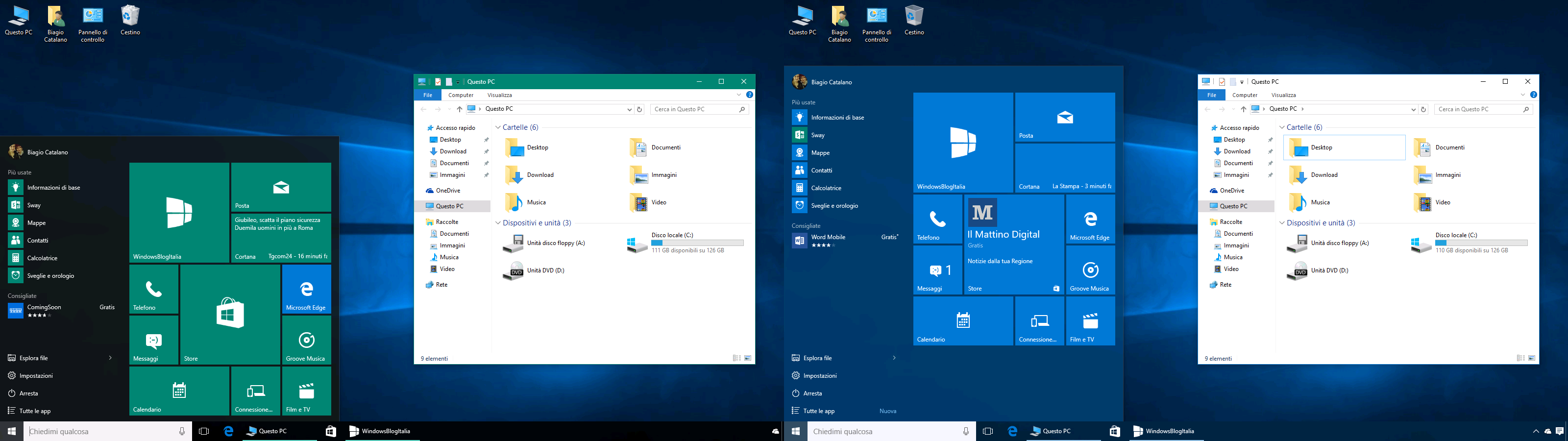
Con Windows 10 November Update Build 10586, Microsoft ha introdotto la possibilità di mostrare il colore principale in Start, sulla Barra delle applicazioni, nel Centro notifiche e nella barra del titolo. L’opzione, disponibile in Impostazioni > Personalizzazione > Colori, permette di attivare tutte le modifiche contemporaneamente. Se desiderate impostare le Title bar colorate con tema scuro oppure la Title bar bianca e la taskbar colorata in Windows 10 non vi resta che leggere l’articolo.
Come mantenere le Title bar colorate con tema scuro su Windows 10
Per impostare la barra del titolo colorata e mantenere neri taskbar e menu Start:
- Recatevi in Impostazioni > Personalizzazione > Colori e disattivate Mostra il colore in Start, sulla barra delle applicazioni, nel centro notifiche e nella barra del titolo.
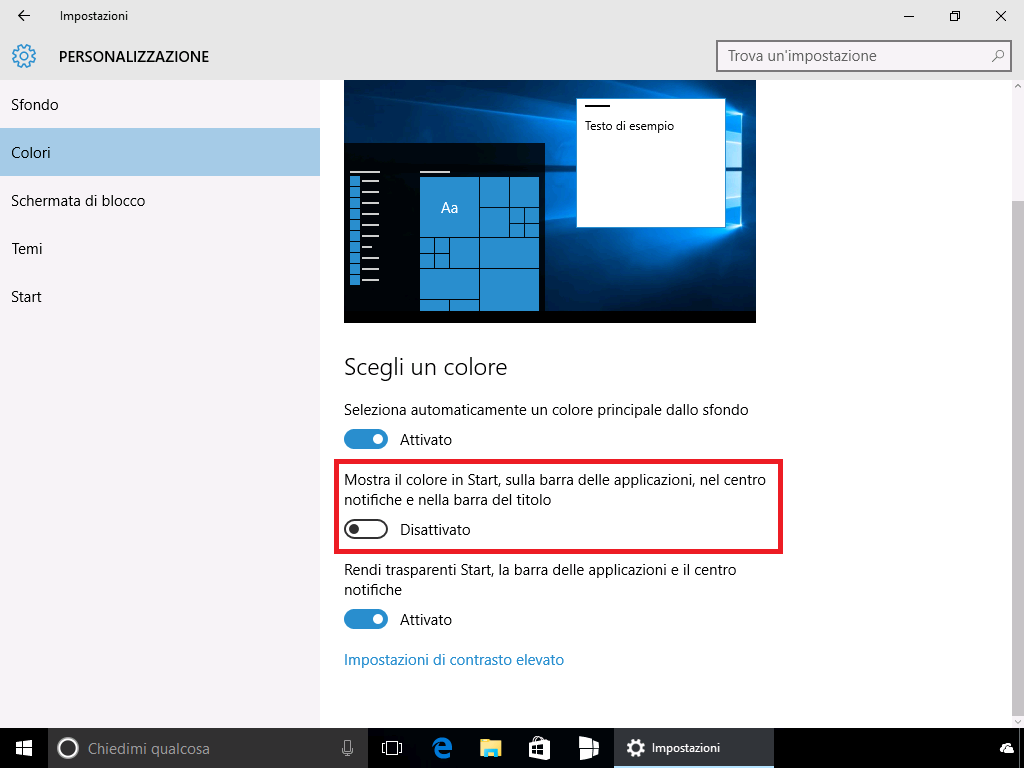
- Digitate nel box di ricerca regedit.
- Alla richiesta di Controllo dell’account utente cliccate Sì.
- Navigate fino a HKEY_CURRENT_USER\SOFTWARE\Microsoft\Windows\DWM.
- Individuate la DWORD 32-bit denominata ColorPrevalence.
- Assegnatele un valore esadecimale pari a 1.
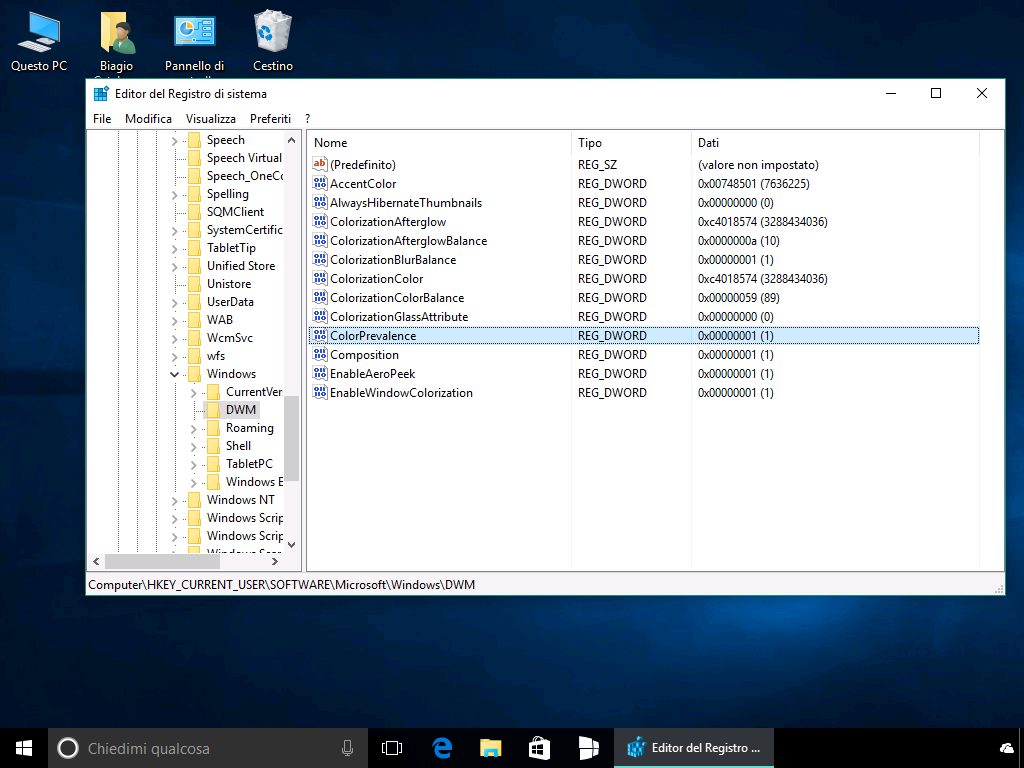
- Salvate e chiudete.
- Cambiate lo sfondo del Desktop et voilà: la modifica sarà istantanea.
Se l’operazione è stata svolta correttamente, il risultato sarà quello dell’immagine di sinistra ad inizio articolo.
Come impostare la Title bar bianca e la taskbar colorata in Windows 10
Per impostare la Title bar bianca e la taskbar colorata in Windows 10 vi basta:
- Recatevi in Impostazioni > Personalizzazione > Colori e attivate Mostra il colore in Start, sulla barra delle applicazioni, nel centro notifiche e nella barra del titolo.
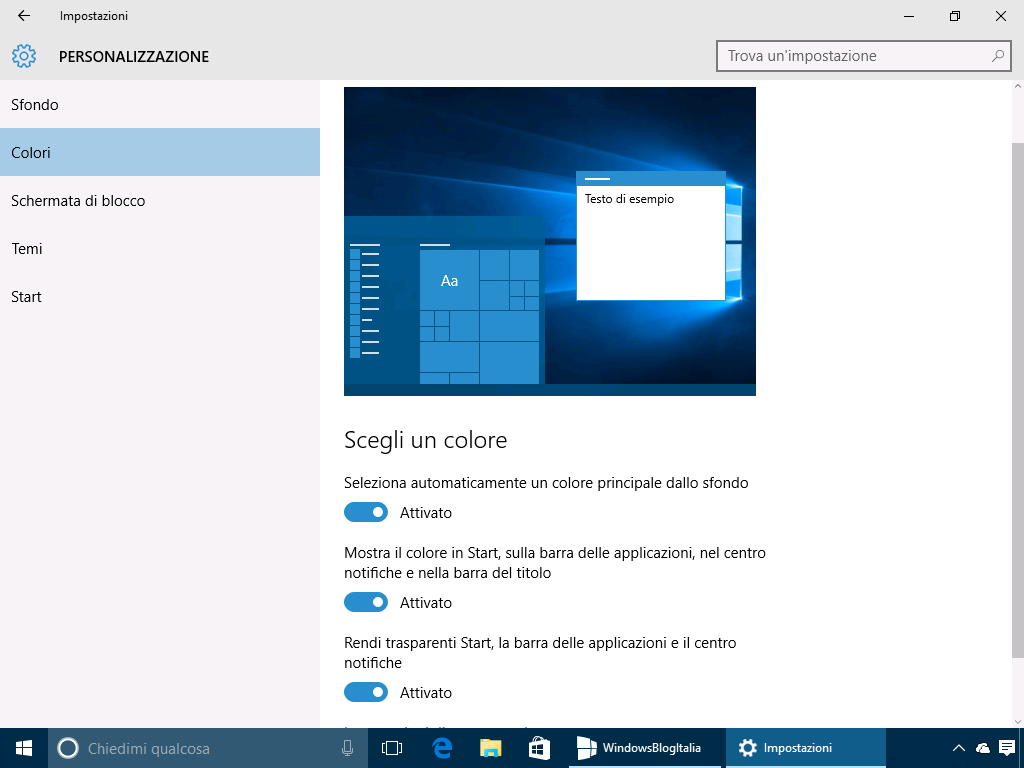
- Digitate nel box di ricerca regedit.
- Alla richiesta di Controllo dell’account utente cliccate Sì.
- Navigate fino a KEY_CURRENT_USER\SOFTWARE\Microsoft\Windows\DWM.
- Individuate la DWORD 32-bit denominata ColorPrevalence.
- Assegnatele un valore esadecimale pari a 0.
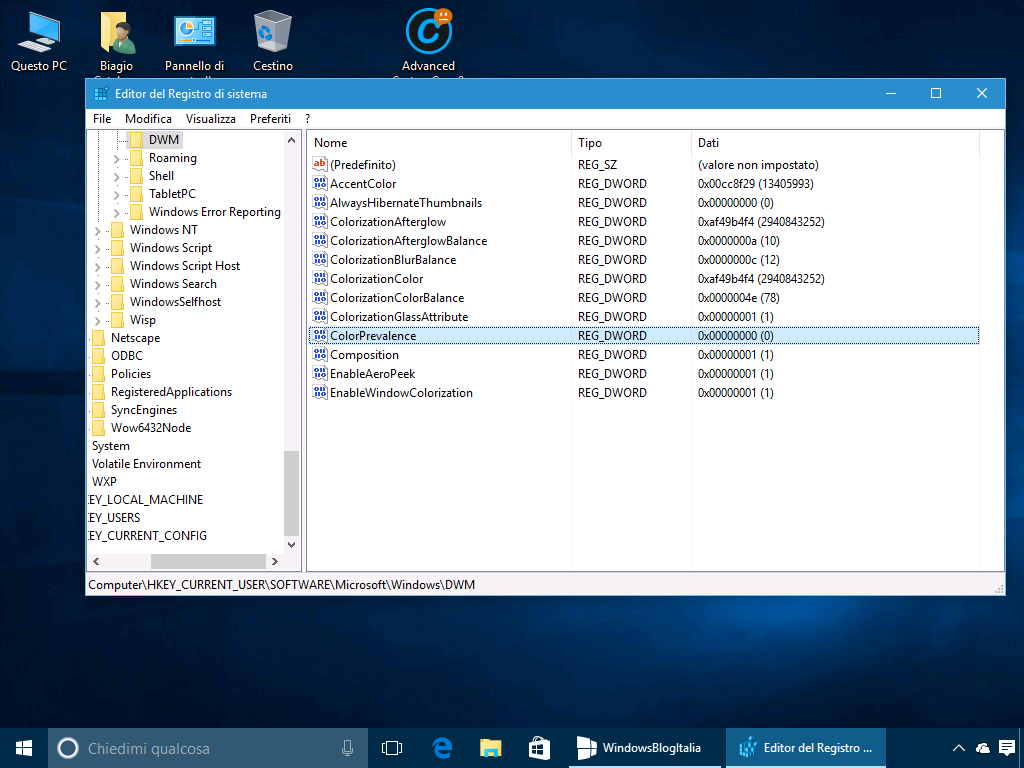
- Salvate e chiudete.
- Cambiate lo sfondo del Desktop et voilà: la modifica sarà istantanea.
Se l’operazione è stata svolta correttamente, il risultato sarà quello dell’immagine a destra ad inizio articolo. Si tratta di due trucchi sicuramente graditi. Speriamo che Microsoft implementi queste opzioni nelle prossime release di Windows 10, non credete? Diteci la vostra nei commenti.
Articolo di Windows Blog Italia
Fonte | WinAero, WinAero












